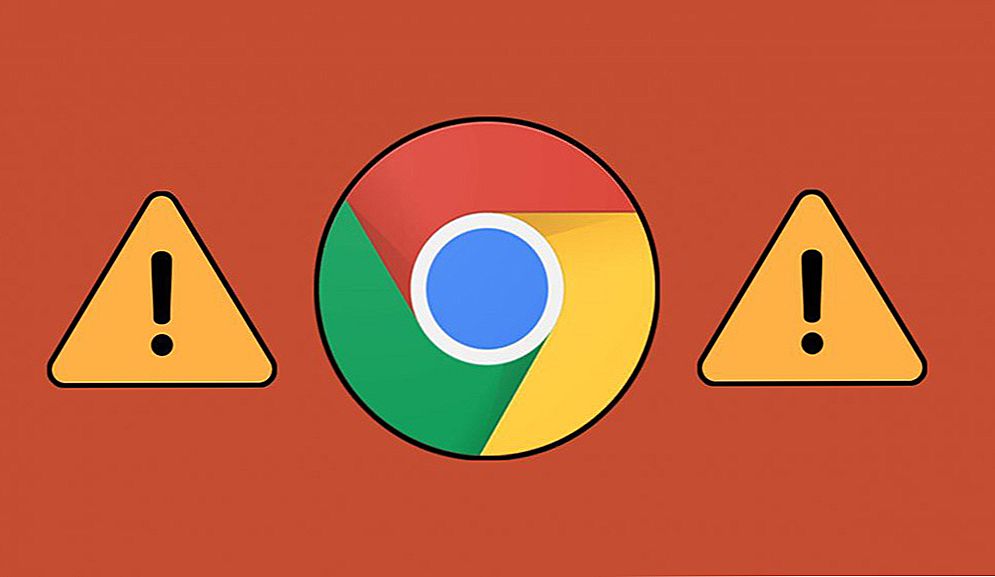Czasami podczas uruchamiania komputer lub laptop może zawiesić się na wiadomości z danych puli weryfikacyjnej DMI "bez żadnych dodatkowych komunikatów o błędach lub z informacją" Uruchom z dysku CD / DVD ".DMI jest interfejsem zarządzania pulpitem, a komunikat nie wskazuje na błąd jako taki , ale o tym, że istnieje kontrola danych przekazywanych przez BIOS do systemu operacyjnego: w rzeczywistości taka kontrola jest wykonywana za każdym razem, gdy komputer się uruchamia, jednak jeśli nie ma w tym momencie żadnego zawieszenia, użytkownik zwykle nie zauważa tego komunikatu.
Czasami podczas uruchamiania komputer lub laptop może zawiesić się na wiadomości z danych puli weryfikacyjnej DMI "bez żadnych dodatkowych komunikatów o błędach lub z informacją" Uruchom z dysku CD / DVD ".DMI jest interfejsem zarządzania pulpitem, a komunikat nie wskazuje na błąd jako taki , ale o tym, że istnieje kontrola danych przekazywanych przez BIOS do systemu operacyjnego: w rzeczywistości taka kontrola jest wykonywana za każdym razem, gdy komputer się uruchamia, jednak jeśli nie ma w tym momencie żadnego zawieszenia, użytkownik zwykle nie zauważa tego komunikatu.
Ten przewodnik szczegółowo opisuje, co zrobić, jeśli po ponownej instalacji systemu Windows 10, 8 lub Windows 7, wymiany sprzętu lub po prostu bez wyraźnego powodu, system zatrzymuje się na ekranie Verification DMI Data Data i nie uruchamia systemu Windows (lub innego systemu operacyjnego).
Co zrobić, jeśli komputer zawiesza się podczas weryfikacji danych puli DMI

Najczęstszym problemem jest niewłaściwa obsługa HDD lub SSD, ustawienia BIOS lub uszkodzenie bootloadera systemu Windows, chociaż możliwe są inne opcje.
Ogólna procedura w przypadku zatrzymania pobierania w komunikacie Verification DMI Data Data będzie następująca.
- Jeśli dodałeś jakiś sprzęt, sprawdź pobieranie bez niego, a także usuń dyski (CD / DVD) i pamięci flash, jeśli są podłączone.
- Sprawdź w systemie BIOS, czy dysk twardy z systemem jest "widoczny", czy jest zainstalowany jako pierwsze urządzenie rozruchowe (w przypadku systemu Windows 10 i 8 zamiast dysku twardego, pierwszy to Windows Boot Manager). W niektórych starszych BIOSach można określić tylko HDD jako urządzenie rozruchowe (nawet jeśli jest ich kilka). W takim przypadku zazwyczaj istnieje dodatkowa partycja, na której ustalana jest kolejność dysków twardych (jak Priorytet dysku twardego lub instalacja Primary Master, Primary Slave itd.), Upewnij się, że systemowy dysk twardy jest na pierwszym miejscu w tej sekcji lub jako Główny Mistrz.
- Zresetuj parametry BIOSu (zobacz Jak zresetować BIOS).
- Jeśli wykonałeś jakiekolwiek prace wewnątrz komputera (czyszczenie z kurzu itp.), Sprawdź, czy wszystkie niezbędne kable i karty są połączone, czy połączenie jest szczelne. Zwróć szczególną uwagę na kable SATA z dysków i płyty głównej. Ponownie podłącz karty (pamięć, karta wideo itd.).
- Jeśli kilka dysków jest podłączonych za pośrednictwem SATA, spróbuj zostawić tylko podłączony dysk systemowy i sprawdź, czy pobieranie jest uruchomione.
- Jeśli błąd pojawił się natychmiast po zainstalowaniu systemu Windows, a dysk jest wyświetlany w systemie BIOS, spróbuj ponownie uruchomić system z dystrybucji, naciśnij Shift + F10 (linia poleceń zostanie otwarta) i użyj polecenia bootrec.exe / FixMbri wtedy bootrec.exe / RebuildBcd (jeśli to nie pomoże, zobacz także: Naprawa bootloadera systemu Windows 10, Naprawa bootloadera systemu Windows 7).
Uwaga na ostatni punkt: sądząc po niektórych raportach, w przypadkach, gdy błąd pojawia się natychmiast po zainstalowaniu systemu Windows, problem może być również spowodowany przez "złą" dystrybucję - albo przy okazji albo przez wadliwy dysk USB lub DVD.
Zwykle jedna z powyższych pomaga rozwiązać problem lub przynajmniej dowiedzieć się, co się dzieje (na przykład, dowiadujemy się, że dysk twardy nie jest wyświetlany w systemie BIOS, szukamy, co zrobić, jeśli komputer nie widzi dysku twardego).
Jeśli w twoim przypadku nic z tego nie pomogło, a wszystko wygląda normalnie w BIOS-ie, możesz wypróbować dodatkowe opcje.
- Jeśli na Twojej płycie głównej znajduje się aktualizacja BIOS-u na oficjalnej stronie producenta, spróbuj zaktualizować (zwykle są sposoby na zrobienie tego bez uruchamiania systemu operacyjnego).
- Spróbuj najpierw sprawdzić komputer z jednym paskiem pamięci w pierwszym gnieździe, a następnie drugim (jeśli jest ich kilka).
- W niektórych przypadkach przyczyną problemu jest wadliwy zasilacz, a nie napięcie. Jeśli wcześniej wystąpiły problemy z tym, że komputer nie włączał się po raz pierwszy lub nie włączał się bezpośrednio po wyłączeniu, może to być dodatkowy objaw wskazanej przyczyny.Zwróć uwagę na elementy z artykułu Komputer nie włącza się w odniesieniu do zasilania.
- Powodem może być również wadliwy dysk twardy, dlatego warto sprawdzić dysk twardy pod kątem błędów, zwłaszcza jeśli wcześniej wystąpiły jakiekolwiek oznaki problemów.
- Jeśli problem pojawił się po wyłączeniu komputera podczas aktualizacji (lub, na przykład, wyłączono zasilanie), spróbuj uruchomić system z pakietu dystrybucyjnego w systemie, na drugim ekranie (po wybraniu języka) kliknij w lewym dolnym rogu "Przywracanie systemu" i użyj punktów przywracania, jeśli jest dostępny . W przypadku Windows 8 (8.1) i 10, możesz wypróbować reset systemu z zachowaniem danych (patrz ostatnia metoda tutaj: Jak zresetować Windows 10).
Mam nadzieję, że niektóre z sugestii będą w stanie pomóc w naprawieniu zatrzymania pobierania w danych Verifying DMI Pool Data i naprawieniu obciążenia systemu.
Jeśli problem będzie się powtarzał, spróbuj opisać szczegółowo w komentarzach, w jaki sposób się manifestuje, po czym zaczął się dziać - postaram się pomóc.